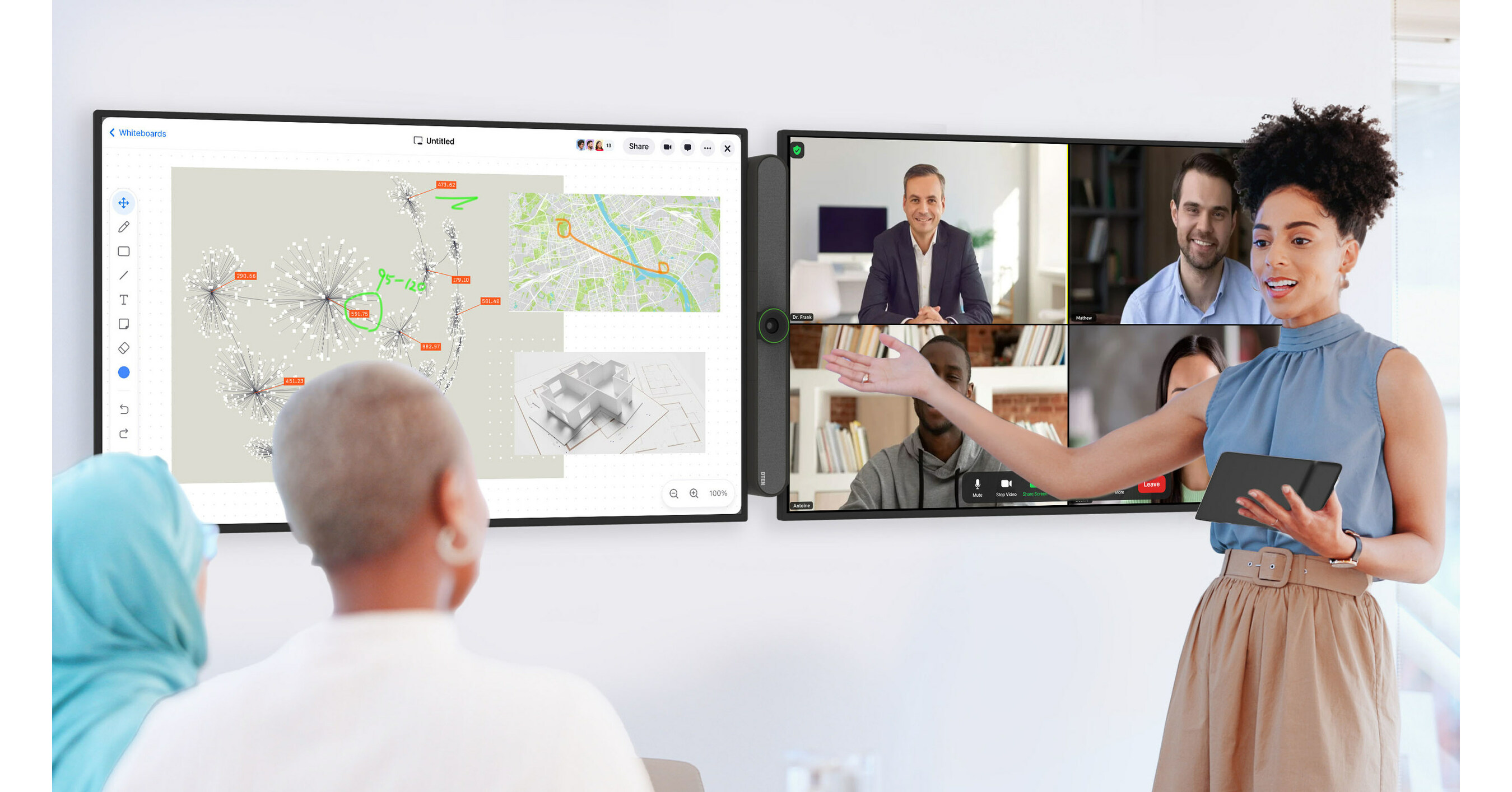Cómo pausar a alguien en Facebook


Con la función «Tómate un descanso» de Facebook, puedes hacer que veas menos a alguien publicaciones en tu feed, controla lo que la otra persona puede ver en tu perfil, así como también cambia quién puede ver las publicaciones entre tú y esa persona. Le mostraremos cómo configurar esta opción.
Observación: Esta característica funciona igual en computadoras de escritorio y dispositivos móviles. En esta guía, usamos capturas de pantalla del sitio de escritorio de Facebook.
RELACIONADO: Cómo ordenar tu feed de Facebook por más reciente
¿Qué significa «Tómate un descanso» en Facebook?
La función «Tómese un descanso» de Facebook básicamente le permite controlar qué publicaciones ve en su fuente de noticias, así como quién puede ver las publicaciones de su cuenta.
Con la función, puede hacer que Facebook deje de mostrar las publicaciones de alguien en tu alimentación. Esto puede ser bueno para usted si ya no está en buenos términos con alguien pero no quiere bloquear o deshacerte de ellos. Tú también puedes limita el acceso de esa persona a tu perfil de Facebook.
Además, puede elegir quién puede ver las publicaciones en las que usted y esta otra persona están etiquetados. Facebook no notifica al usuario que ha utilizado la función «Tómese un descanso» para su perfil.
Cómo usar la función «Tómate un descanso» de Facebook
Para comenzar a usar la función, inicie un navegador web en su computadora y abra el Pausar la página web. Inicia sesión en tu cuenta de Facebook si aún no lo has hecho.
En la página Tómese un descanso, haga clic en el cuadro de texto y escriba el nombre de la persona para la que desea usar la función. Cuando esa persona aparezca en la lista, selecciónela.
En la siguiente pantalla, verás tres opciones. Aquí, elige lo que te gustaría hacer con el perfil de la persona seleccionada. Repasemos cada opción a continuación.
Si a ti te gustaría dejar de ver las publicaciones de la persona en tu feed, elige «Ver menos de [Person Name]El perfil de.”
Ocultar publicaciones de la cuenta seleccionada en su fuente de noticias habilitando «Limitar donde ve [Person Name]El perfil de.” Luego haga clic en «Guardar».
Consejo: Más tarde, para mostrar las publicaciones de esa persona, seleccione «Ver [Person Name]’s Profile Anywhere on Facebook” y haga clic en “Save”.
Si desea controlar lo que la otra persona puede ver en su perfil, seleccione la opción «Limitar lo que [Person Name]Perfil de Ir a Ver”.
Para que sus publicaciones sean invisibles para el usuario seleccionado (a menos que haya etiquetado a esa persona), habilite la opción «Ocultar sus publicaciones de [Person Name]Perfil de” y haga clic en “Guardar”.
Recuerda que tu publicaciones configuradas como públicas será visible para este usuario.
Consejo: En el futuro, para permitir que la persona vea sus publicaciones, habilite «Mantener la configuración de privacidad actual» y elija «Guardar».
La última opción le permite cambiar la visibilidad de las publicaciones en las que usted y la persona seleccionada están etiquetados. Accede a esta opción haciendo clic en “Editar quién puede ver las publicaciones anteriores”.
Si desea cambiar individualmente la privacidad de sus publicaciones, elija «Editar publicaciones individuales». Facebook abrirá una página web en una nueva pestaña en su navegador. En esta página, puede ver y administrar la configuración de privacidad de todas sus publicaciones.
Para ocultar todas sus publicaciones a todos, excepto a las personas etiquetadas, habilite «Editar todas mis publicaciones y las publicaciones en las que estoy etiquetado». Esto lo quitará de las publicaciones en las que usted y la otra persona fueron etiquetados y eliminará las publicaciones que usted y la otra persona hicieron en las líneas de tiempo de cada uno.
Cuando haya terminado, guarde los cambios haciendo clic en «Guardar».
De vuelta en la ventana «Tómese un descanso», en la parte inferior derecha, haga clic en «Listo».
Y estás listo.
Mientras estás en eso, considera cambiar algunas de sus configuraciones de privacidad de Facebook para mantener su privacidad en sus manos.
RELACIONADO: 7 configuraciones importantes de privacidad de Facebook para cambiar ahora